【アニメーション】Ai 美女を動かす方法 (Ebsynth Utilityインストール編)

Ebsynth Utilityを使ってmovie to movieをする方法を解説しています
それでは早速始めていきましょう。では、まず最初にstabledfusion webuiでエイブシンスを使うためのインストール手順について見ていきましょう。もうすでにお使いのお方はこの部分は飛ばしてください。インストールに必要なのはスリーステップです。一つ目はエブシンスのインストール。2つ目はエフエフエムテグのインストール、3つ目がエヴシンスユーティリティのインストールです。順番に見ていきましょう。まずエブシンスのインストールから見ていきます。エブシンスのホームページに入りましょう。
Ebsynth betaのインストール
Ebsynth betaのダウンロード
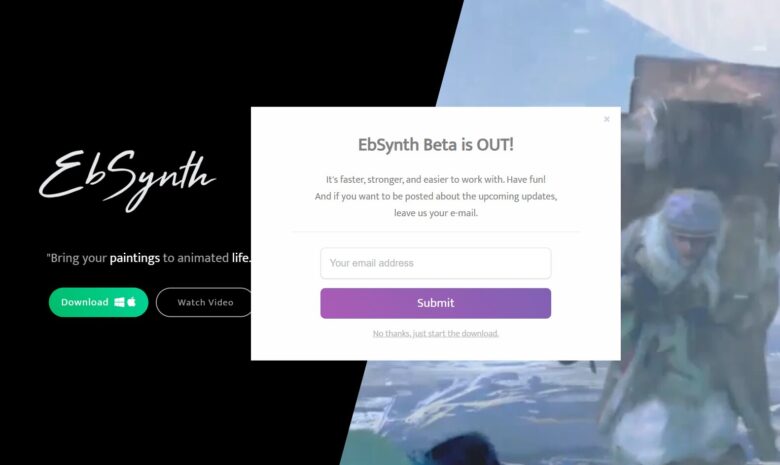
このようなページが開きます。ダウンロードのボタンがありますので、ダウンロードのボタンを押してください。そうすると、メールアドレスを入力するように求められますので、ご自身のメールアドレスを入力してください。そして、サブミットを押してください。自動的にダウンロードが始まります。チップファイルがダウンロードされたらすべて展開をして展開してください。そして、そのウェブシンスベータウィンのフォルダーの中に、エブシンス、exeというファイルが入っていますが。
これがエヴシンスのアプリケーションです。後ほど使用することになります。次に、ffmペグのインストールです。
FFmpegのインストール
FFmpegのダウンロード
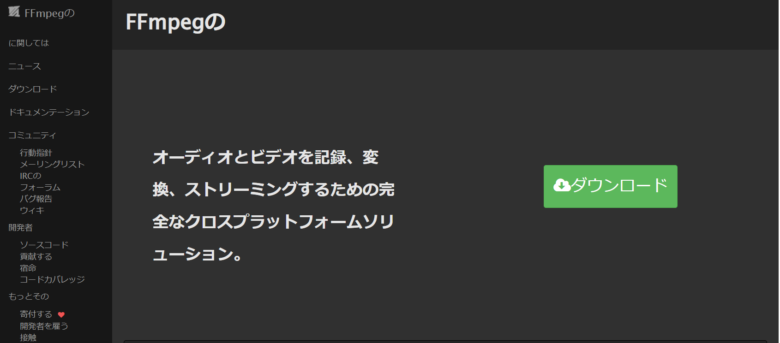
Ffmpgogというページに入っていただき、左側のダウンロードを選択してください。ウィンドウズのマークを押すと、ウィンドウズで使用できるファイルが二つ出てきます。わかりやすいのは従わなので、下側のbuils by btpnというのをクリックしてください。そうするとハギングフェイスのページに飛び、ファイルが色々と入っています。
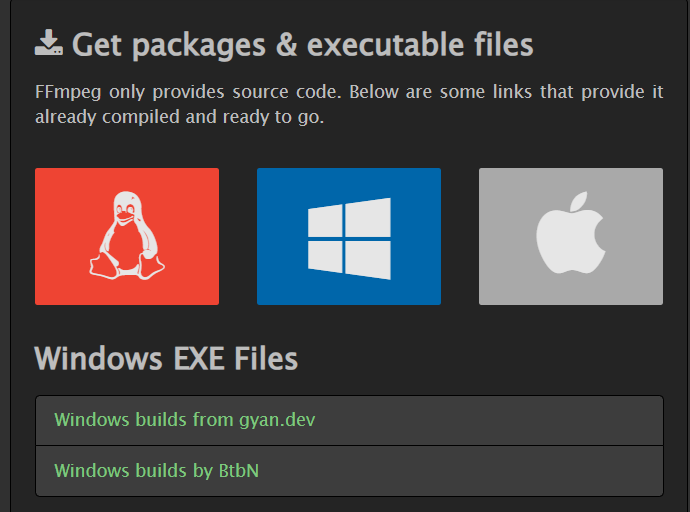
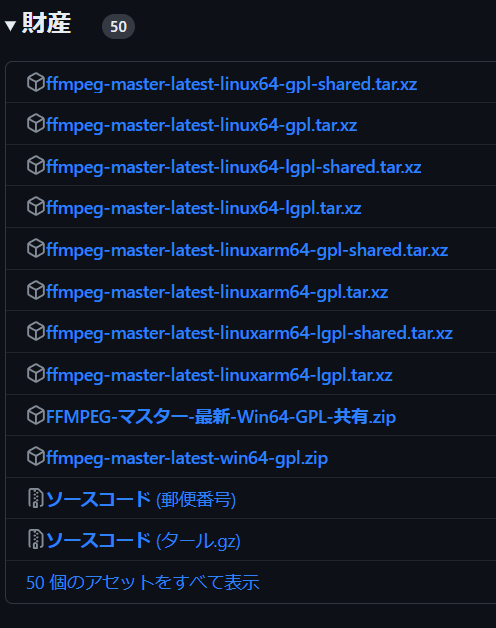
ここでは、一番下(ソースコードの上)のWindows 64と書いてあるものをインストールします。インストールされたら、そのファイルを開いてください。そしてすべてを展開します。展開先ですけれども、今回はDドライブの直下に置こうと思います。参照からDドライブを選択して展開をします。そうすると、Dドライブ内にffmペグというファイルができています。このようなファイルをパワーシェルやコマンドプロンプトで使用するときはパスを通しておく必要があります。このffmpペグフォルダーをダブルクリックすると、中にbinフォルダーというフォルダがありますので、このbinフォルダのパスを通します。

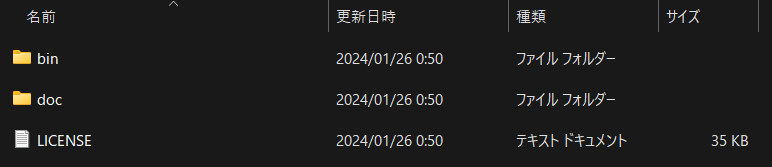
右クリックしてパスをコピーしてください。また、windowsmark(⚙歯車)を押して設定画面に入りましょう。検索窓に環境変数と入力してください。そうすると、環境変数を編集というのが出てきますので、そちらをクリックしてください。環境変数のウィンドウが開きます。ここにPathというのがあるので、パスを選択します。そして編集をクリックします。環境変数名の編集のウィンドウが開きますので、新規をクリックしてください。
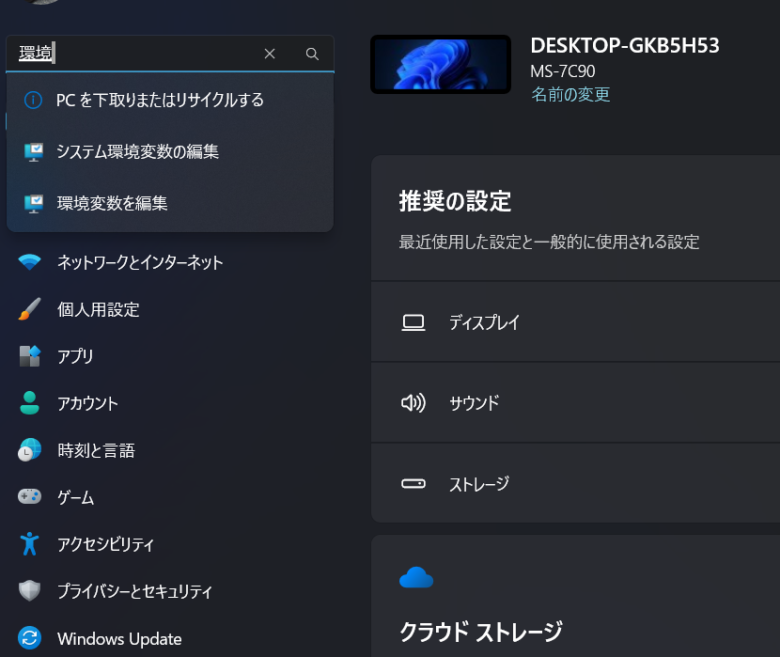
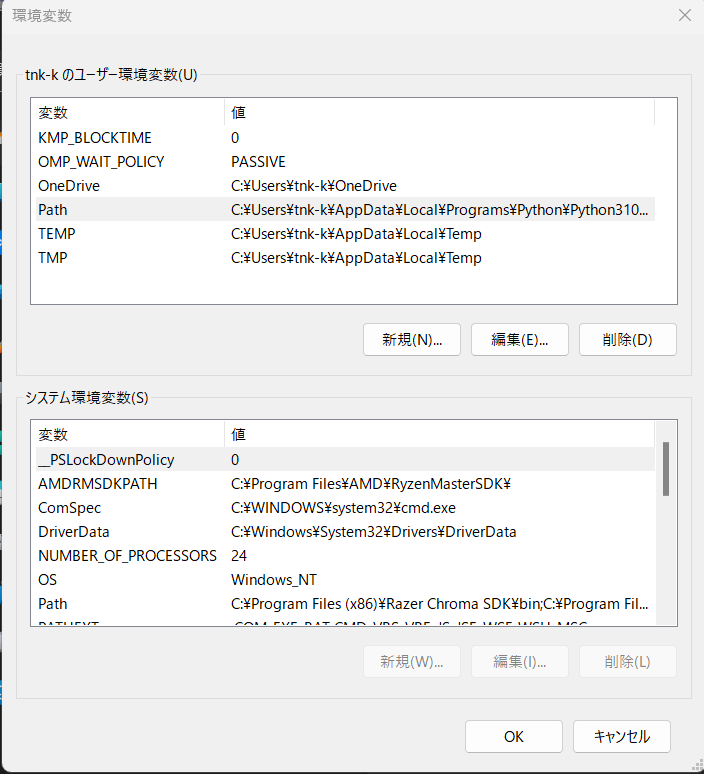
そして先程のパスを貼り付けて頂いて、OKを押していただくとファイルのパスが通ります。OKでこのページを閉じてください。これで準備が整いました。
Ebsynth Utilityのインストール
Ebsynth Utilityのダウンロード
これでエイブシンスとエフエフエムペグがインストールされましたので、最後にエブシンスユーティリティをインストールしていきます。エグシンスユーティリティのギットハブページに入ってください。そして、コードのところからいつものようにURLをコピーしてください。
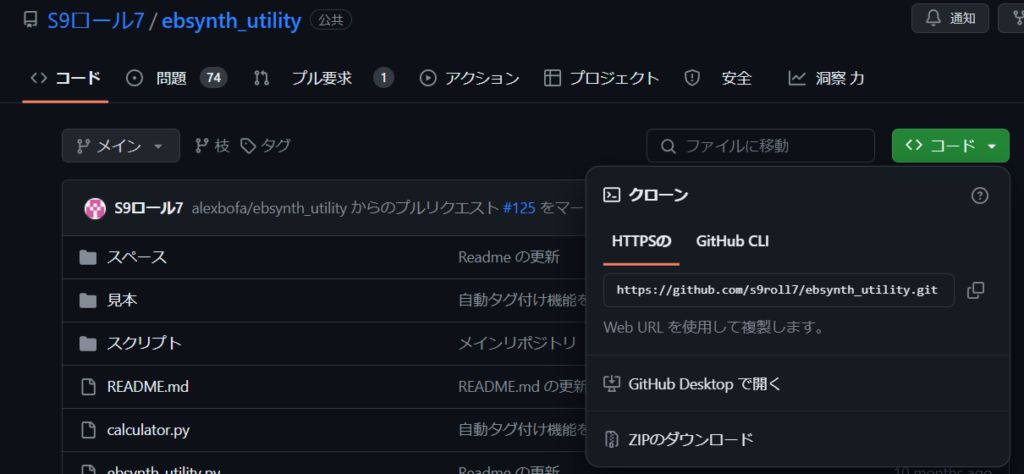
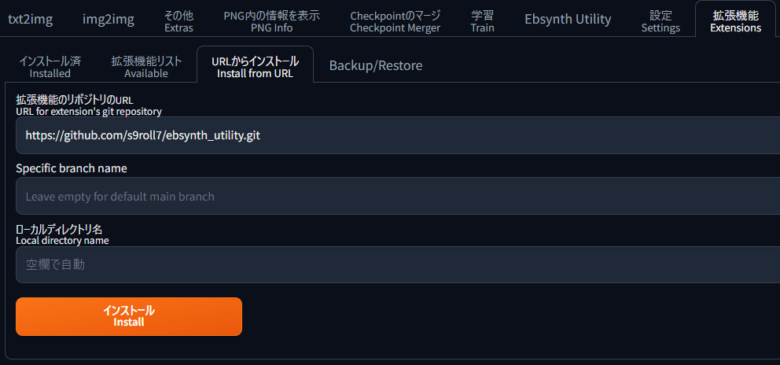
そして、Stable Diffusion webuiのエクステンションズタブインストールfrom URL・ギットレポジトリーの欄に進んでいただき、先ほどのURLを貼り付けてください。そしてインストールを押してください。しばらくするとインストールが完了しますので、インストール済みタブに戻って、アプライアンドリスタートUIを押してください。念のためにコマンドプロンプトからUIを再起動することをお勧めします。
これでインストールは全て終了しました。早速使っていきましょう。このエブシンスは、ムービートゥームービーのツールなので、使用する時は何らかの動画を用意しなければいけないところが難しいところです。
続きは…(※記事は長文のため続きはリンク先で)